Situatie
Microsoft Edge este noul browser standard din sistemul de operare Windows, începând cu Windows 10. A înlocuit Internet Explorer și are un sistem de afișare care este compatibil cu standardele moderne web. Una din setările care pot fi personalizate este alegerea paginii sau a paginilor care se încarcă automat atunci când deschizi Microsoft Edge. Hai să vedem cum se personalizează pagina sau paginile de pornire în Microsoft Edge:
Solutie
Opțiunile pe care le ai pentru paginile de pornire în Microsoft Edge
Microsoft Edge are patru opțiuni de pagini de pornire care pot fi încărcate la pornirea browser-ului web:
- Pagină de start – o pagină cu câmp de căutare de la Bing și știri de la serviciul MSN.
- Pagina Filă nouă – asemănătoare paginii de start, ce include în plus și o listă cu site-urile cele mai vizitate de tine, care apare între câmpul de căutare și cel de știri.
- Pagini anterioare – Microsoft Edge reține filele deschise ultima dată când ai închis browser-ul și le deschide din nou când îl pornești.
- O anumită pagină sau anumite pagini – Stabilești manual pagina sau paginile pe care vrei să le deschidă Microsoft Edge de fiecare dată când îl pornești.
Pentru a seta una dintre opțiuni, va trebui mai întâi să deschizi Microsoft Edge. După aceea, apasă pe butonul Setări și altele (desemnat prin trei puncte), în colțul din dreapta sus. Aici, apasă pe Setări pentru a accesa panoul de configurare al Microsoft Edge.
Pagina de pornire poate fi configurată prin alegerea unei opțiuni din meniul derulant de la secțiunea “Deschideți Microsoft Edge cu”.
Pentru primele trei opțiuni (Pagină de start, Pagina Filă nouă, Pagini anterioare) alege-o pe cea dorită și setarea se efectuează imediat. De acum înainte, de fiecare dată când deschizi Microsoft Edge, se încarcă pagina sau paginile corespunzătoare opțiunii tale.
Pentru a patra opțiune (O anumită pagină sau anumite pagini), avem nevoie de mai mulți pași pentru a gestiona setările, pași pe care ți-i prezentăm în secțiunea următoare a acestui tutorial.
Cum setezi o pagină de pornire personalizată (sau mai multe) în Microsoft Edge
Continuând procedura începută în capitolul precedent, alege “O anumită pagină sau anumite pagini” în meniul derulant de la secțiunea “Deschideți Microsoft Edge cu”. Sub meniul derulant apare un nou câmp, unde poți să tastezi sau să lipești adresa saitului web pe care vrei să îl încarci automat atunci când se deschide Microsoft Edge. După ce termini de tastat (sau lipit) adresa, apasă butonul Salvare de lângă ea.
Poți să continui să adaugi și alte site-uri apăsând de fiecare dată pe “Adăugați o pagină nouă” și folosind aceeași procedură ca la primul site.
Atunci când termini, site-urile pe care vrei să le încarci sunt listate unul sub altul în panoul de setări. Dacă te răzgândești și vrei să elimini una din pagini, apasă butonul X (Ștergere) din dreptul ei.
Asta este tot! Data următoare când lansezi Microsoft Edge, acesta va porni încărcând pagina sau paginile de pornire setate de tine.

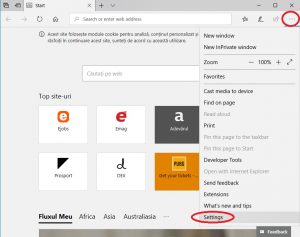
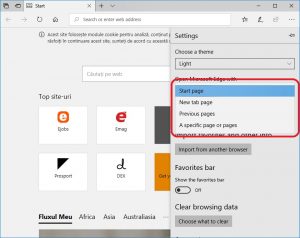
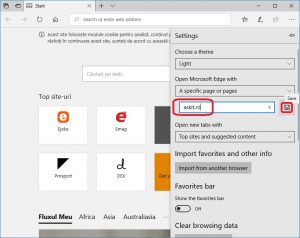
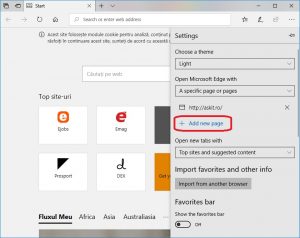
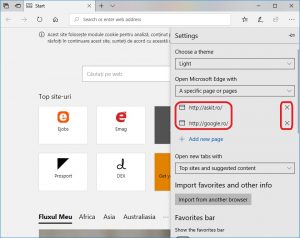
Leave A Comment?